エディションをダウングレードする際の注意点
作成日:2011年1月24日 | 更新日:2020年5月21日
【ご質問】
現在利用しているエディションよりも下位のエディションにダウングレードします。
ライセンスを適用する際の注意点はありますか?
(例:Enterprise EditionからProfessional Editionに移行、など)
【回答】
[対応バージョン] 8.0以降
[注意点]
エディションをダウングレードされる場合は、次の点に注意の上、ライセンスを適用してください。
- ライセンスを適用する前にバックアップを取得してください。
- pass-through認証(シングルサインオン)を有効にしている場合は、かならず無効に設定してください。
- 「管理」タブをクリックして管理画面を開いてから、「ライセンス」適用画面を開いてください。
- ライセンス適用後かならずServiceDesk Plusを再起動してください。
[適用方法]
ライセンスの適用方法は下記リンクのナレッジを参照してください。
ライセンスの適用方法
http://support.manageengine.jp/sd/AddSolution.sd?solID=321
[トラブルシューティング]
Q. ライセンスの適用後、権限がないというエラーメッセージが表示されてページが遷移できなくなってしまったら
エラーメッセージ例
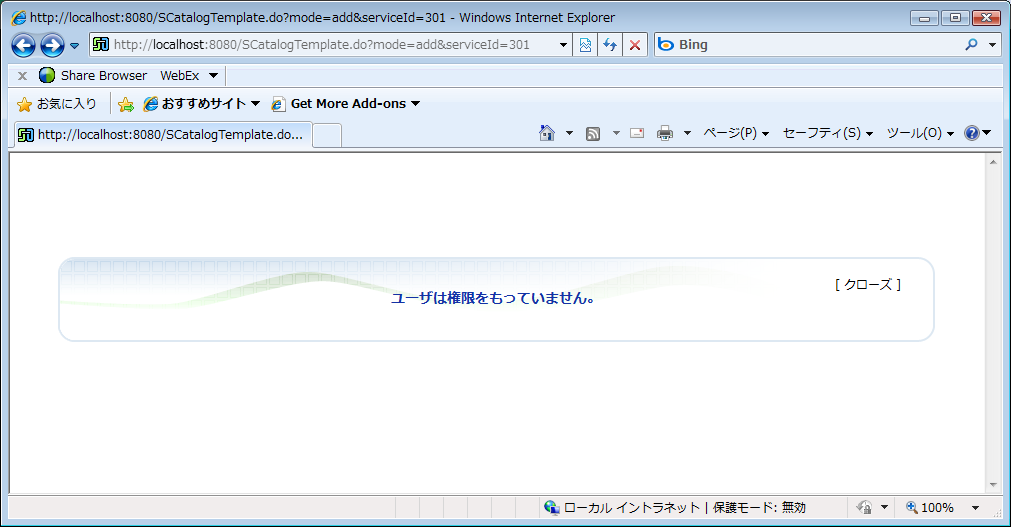
A. Pass-through認証を有効にしている場合、上位エディションでしか利用可能でないページを開いたまま
下位のライセンスを適用すると、正常にページ遷移できない現象が発生する場合があります。
この現象が発生したら、ブラウザを再起動して、ServiceDesk Plusのログインページを開いてください(デフォルトではhttp://<server-name>:8080)。
上記を実行してもログインできない場合は次の手順を実行してください。
- Pass-through認証が有効でないユーザアカウントでWindowsマシンにログインし、ServiceDesk Plusのログインページを開いてください。
- ログインページが開いたら、管理者権限でログインします。このとき、認証方法は「ローカル認証」を選択します。
- [管理タブ > Active Directory]に移動して、Pass-through認証の設定を無効にします。
- Windowsマシンからログオフし、自分のアカウントで再度ログインします。
- ServiceDesk Plusにログインしなおし、Pass-through認証を再設定します。
上記手順が実行できない場合は、データベースから直接Pass-through認証を無効にする必要があります。
この他、上位エディションで登録されたデータに関連付けられているデータを削除しようとした場合、削除エラーが発生しますので、ご注意ください。
詳細な方法については、弊社Webページのサポート依頼フォームよりお問い合わせください。